微信是现在最常用的社交软件之一,有些用户使用iPhone手机在微信常常会遇到无法发送语音问题,不知道如何解决,接下来小编就给大家介绍一下具体的操作步骤。
具体如下:
-
1. 首先第一步打开手机中的【设置】App。
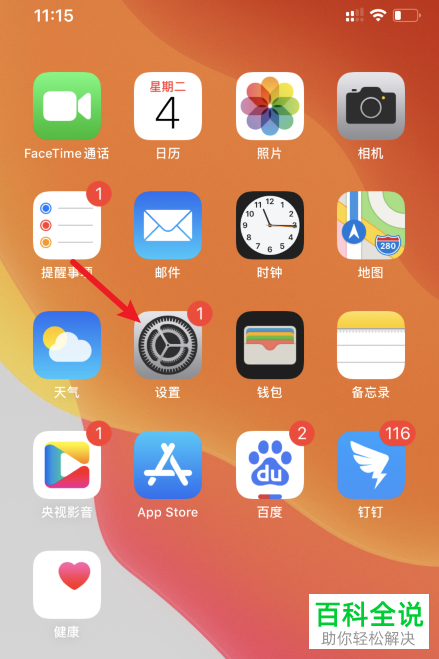
-
2. 第二步进入【设置】页面后,根据下图箭头所指,点击【隐私】选项。
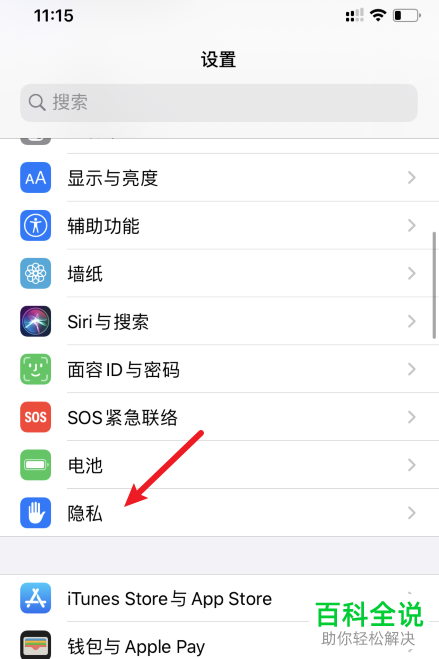
-
3. 第三步进入【隐私】页面后,根据下图箭头所指,点击【麦克风】选项。
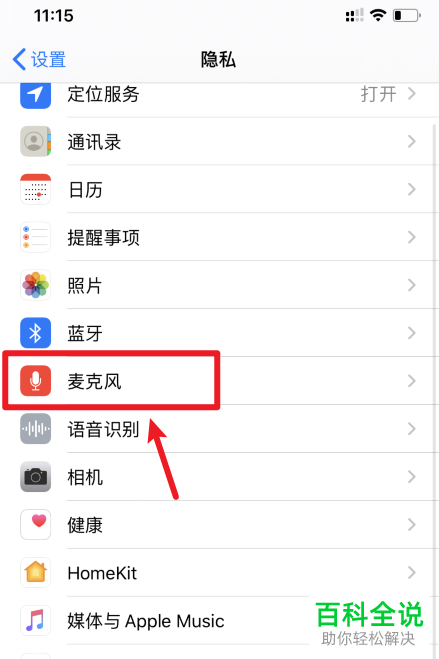
-
4. 第四步进入【麦克风】页面后,根据下图箭头所指,将【微信】选项后的圆圈向右滑动,启用该权限。
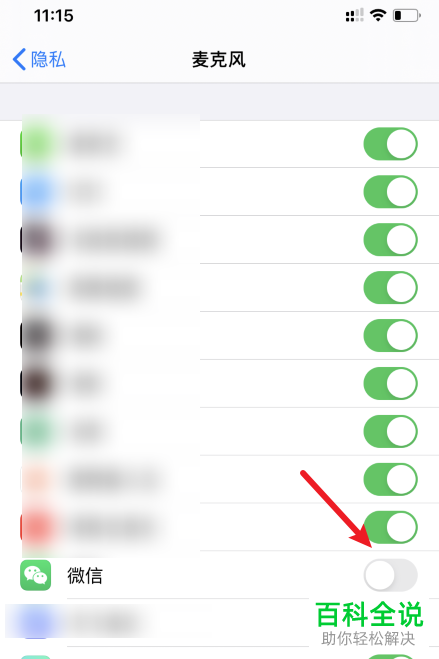
-
5. 最后根据下图箭头所指,【微信】选项显示为绿色,表示成功启用,这样就可以在微信发送语音。
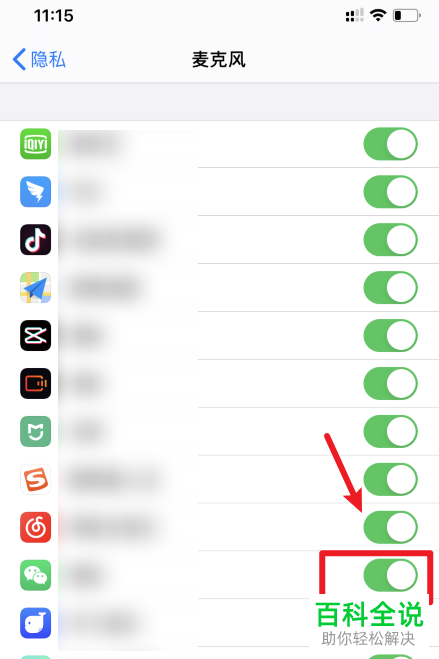
-
以上就是如何解决iPhone手机微信无法发送语音问题的方法。
